Ako sa zbaviť choroby v DAYZ

DAYZ je hra plná šialených, nakazených ľudí v postsovietskej krajine Černarus. Zistite, ako sa zbaviť choroby v DAYZ a udržte si zdravie.
Odkazy na zariadenia
Aj keď je na Spotify viac ako 82 miliónov skladieb, táto aplikácia na streamovanie hudby nemusí ponúkať všetky vaše obľúbené melódie. Živé vystúpenia, staré piesne, nepopulárni interpreti, remixy, cover verzie a piesne v iných jazykoch nemusia byť zahrnuté do rozsiahlej hudobnej knižnice Spotify. Spotify preto dáva svojim používateľom možnosť nahrať si na svoju platformu vlastnú hudbu.
V tejto príručke prejdeme procesom nahrávania hudby na váš účet Spotify naprieč rôznymi zariadeniami. Okrem toho vám ukážeme, ako nahrať hudbu na Spotify ako interpret.
Ako nahrať hudbu do Spotify na PC
Spotify ponúka katalóg s viac ako 82 miliónmi skladieb, pričom každý deň pribúdajú nové skladby. V tom istom momente, keď je skladba vydaná, ju pravdepodobne nájdete v zozname skladieb „Čo je nové“. Akokoľvek komplexný môže byť hudobný katalóg Spotify, nie všetky skladby nájdete v tejto aplikácii na streamovanie hudby. V niektorých prípadoch používatelia v rozsiahlej knižnici Spotify nemôžu nájsť covery skladieb, staršiu hudbu, menej populárne skladby alebo živé vystúpenia. Niektoré skladby môžu byť nedostupné z právnych dôvodov.
Ak nemôžete nájsť svoje obľúbené skladby na Spotify, nie je dôvod, aby ste sa obracali na iné hudobné aplikácie. Na Spotify môžete nahrať hudbu vo forme lokálnych súborov, takže všetku hudbu môžete uložiť na jednom mieste. Existuje však niekoľko požiadaviek, ktoré musíte splniť, aby ste to dosiahli.
Po prvé, musíte sa prihlásiť na odber Spotify Premium. S bezplatným účtom nebudete môcť nahrávať skladby do svojej knižnice Spotify. Po druhé, hudbu môžete do Spotify nahrať iba z aplikácie pre počítače. S mobilnou aplikáciou Spotify alebo webovým prehrávačom to neurobíte. Po tretie, skladby, ktoré chcete nahrať na Spotify, musia existovať ako lokálne súbory vo vašom počítači. Uistite sa, že všetky skladby, ktoré chcete odovzdať, sú prehľadne usporiadané v jednom priečinku v počítači.
Teraz, keď sme si prešli požiadavky na nahrávanie hudby na Spotify, tu je návod, ako to môžete urobiť na svojom počítači.
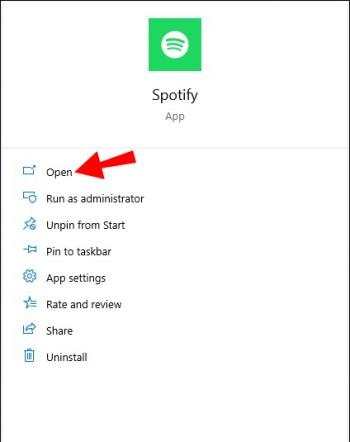
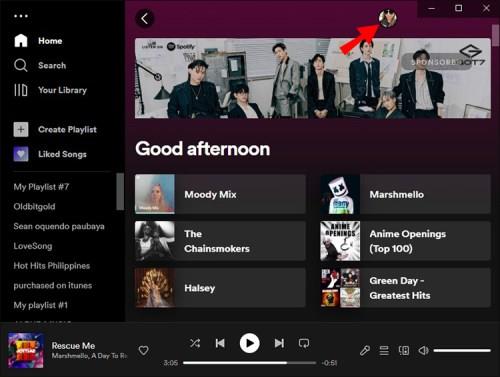
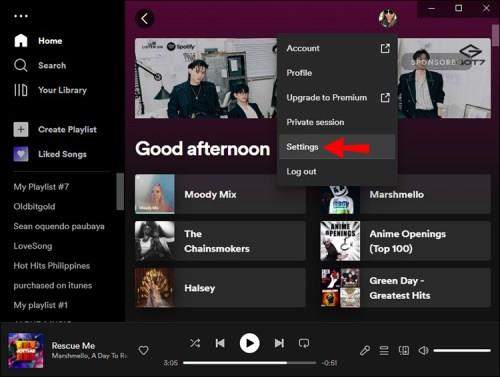
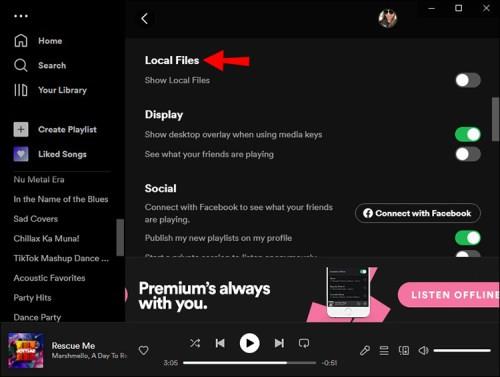
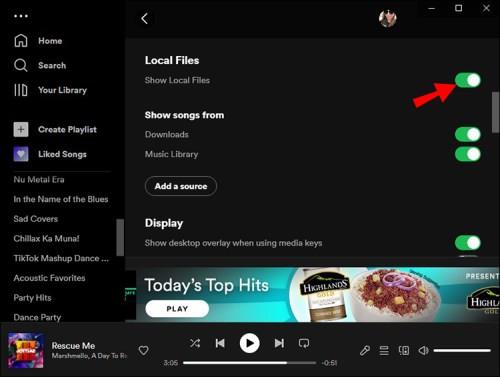
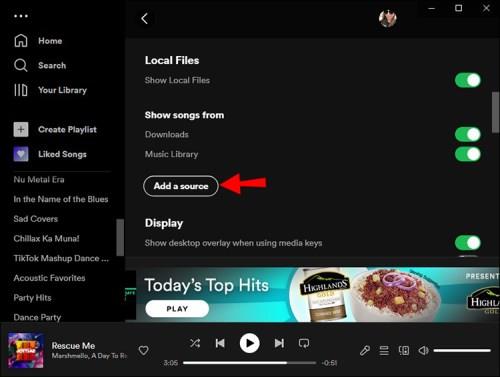
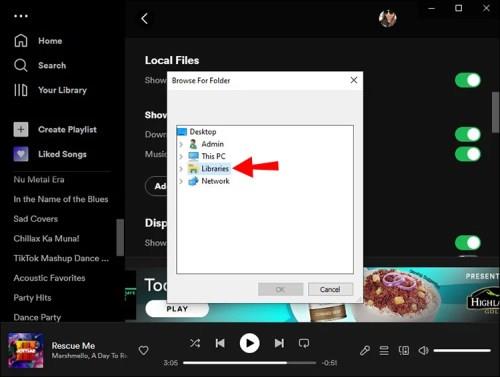
Teraz môžete túto hudbu počúvať na počítači pomocou počítačovej aplikácie Spotify. Všetky skladby uložené vo zvolenom lokálnom priečinku sa zobrazia v priečinku Local Files na Spotify. V tomto bode máte možnosť pridať každú skladbu z priečinka Local Files do zoznamov skladieb vo vašej knižnici Spotify. Nebudete ich však môcť pridať do zoznamu obľúbených skladieb.
Ako nahrať hudbu do Spotify na iPhone
Celý zmysel nahrávania hudby na Spotify spočíva v tom, že ju môžete počúvať na svojom telefóne. Ak chcete iba streamovať hudbu na počítači, nemusíte ju nahrávať na Spotify. Môžete si ho vypočuť na počítači pomocou hudobného prehrávača.
Ako už bolo spomenuté, hudbu môžete do Spotify nahrať iba z aplikácie pre počítače. Aj keď na to nemôžete použiť mobilnú aplikáciu, máte možnosť počúvať skladby, ktoré ste importovali do počítačovej aplikácie v telefóne. Presnejšie povedané, po nahratí hudby do počítačovej aplikácie Spotify ju môžete streamovať aj v mobilnej aplikácii.
Najprv budete musieť usporiadať miestne skladby do zoznamu skladieb v počítačovej aplikácii Spotify. Váš iPhone inak nebude môcť rozpoznať lokálne súbory. Aby to fungovalo, váš iPhone a počítač musia byť pripojené k rovnakej sieti Wi-Fi.
Majte na pamäti, že možnosť streamovania miestnej hudby je k dispozícii len pre členov Spotify Premium. Ak chcete povoliť streamovanie miestnej hudby v mobilnej aplikácii Spotify na vašom iPhone, musíte urobiť toto.
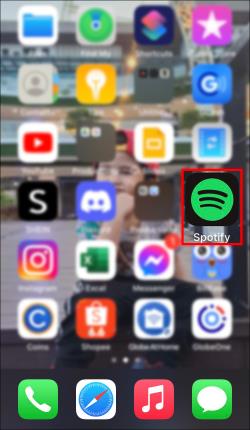
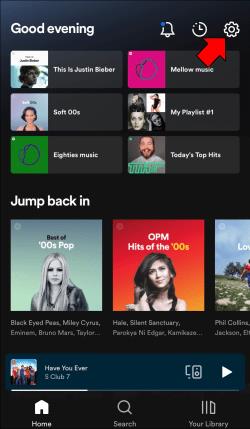
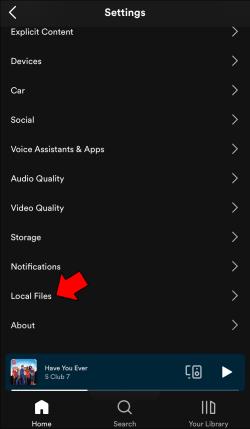
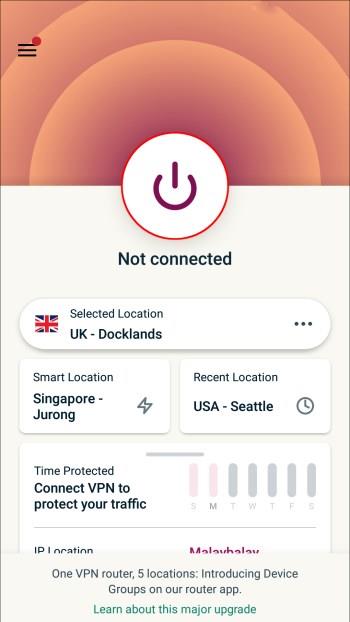
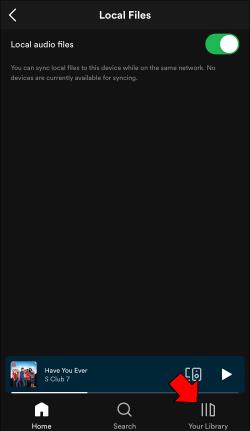
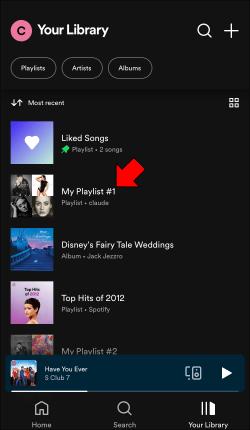
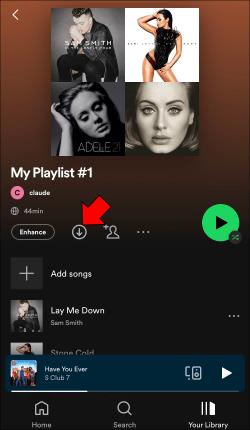
Teraz budete môcť počúvať nahranú hudbu, aj keď ste offline. Nahrané skladby môžete tiež pridať do rôznych zoznamov skladieb vo svojej knižnici Spotify.
Ako nahrať hudbu do Spotify na zariadení so systémom Android
Proces počúvania nahranej hudby na vašom účte Spotify na zariadení so systémom Android sa nelíši od toho, ako by ste to robili na iPhone. Platia rovnaké pravidlá. Musíte mať účet Spotify Premium a vaše zariadenie Android a váš počítač musia byť pripojené k rovnakej sieti Wi-Fi. Okrem toho nezabudnite najskôr usporiadať odovzdané skladby do zoznamu skladieb v počítačovej aplikácii.
Ak chcete streamovať nahranú hudbu na Spotify na svojom zariadení so systémom Android, musíte urobiť toto.

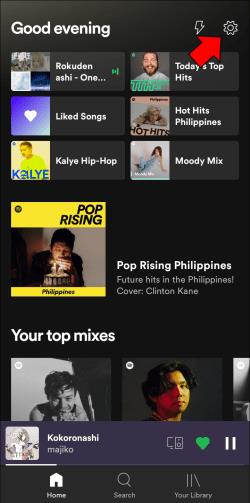
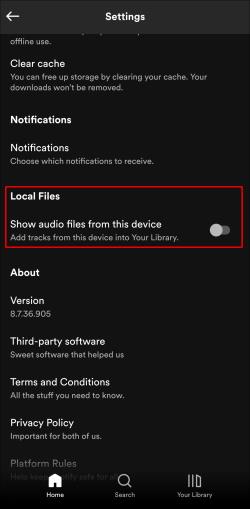
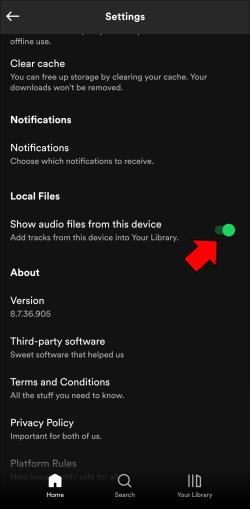
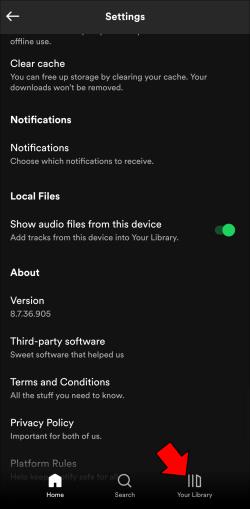

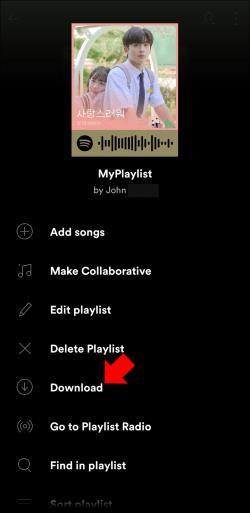
Nahranú hudbu môžete streamovať rovnako ako akúkoľvek inú skladbu na Spotify alebo ju usporiadať do samostatných zoznamov skladieb, aby ste k nim mali jednoduchší prístup.
Ako nahrať hudbu na Spotify z YouTube
Hudbu z YouTube do Spotify môžete preniesť dvoma spôsobmi, a to pomocou online konvertora MP3 alebo online importéra zoznamov skladieb.
Pri prvej možnosti si stiahneme skladbu z YouTube a potom ju nahráme na Spotify ako lokálny súbor. Na stiahnutie skladby z YouTube môžete použiť rôzne online konvertory MP3. V tomto príklade budeme používať GetMP3 . Je to zadarmo a ľahko sa používa. Tu je postup:
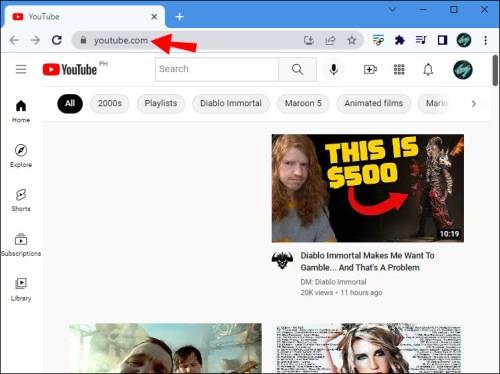
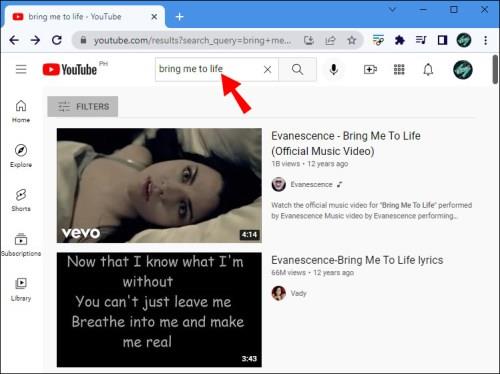
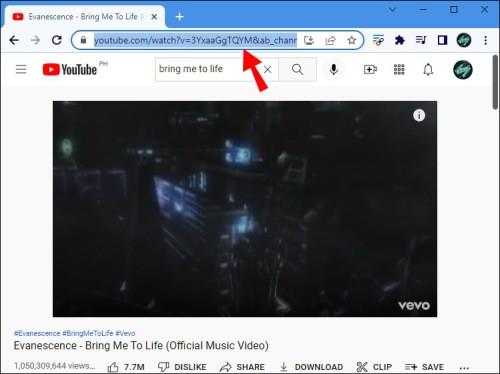
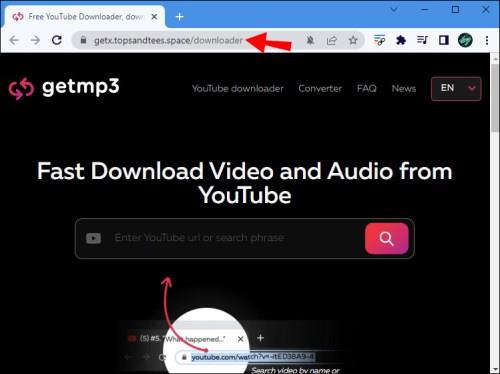
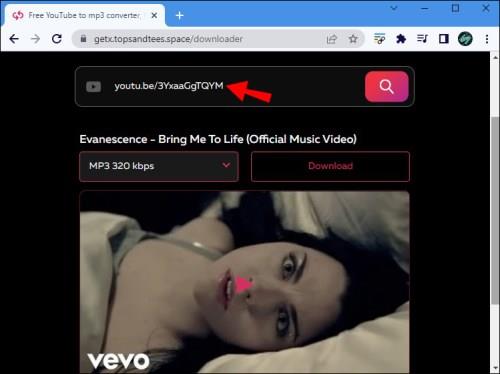

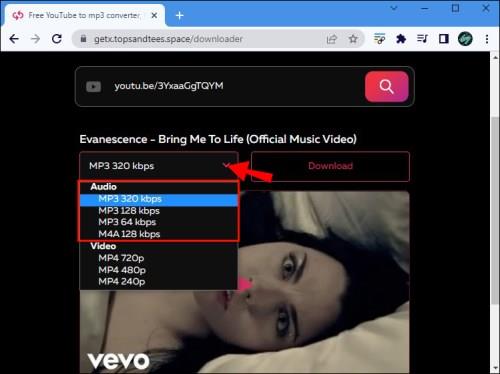
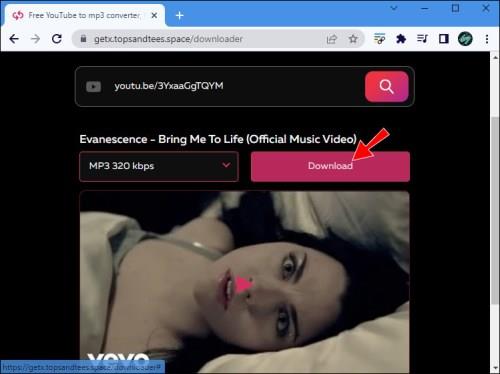
Po stiahnutí skladby do počítača ju môžete nahrať do svojho účtu Spotify podľa pokynov, ktoré sme vysvetlili vyššie. Len nezabudnite umiestniť skladbu do priečinka s ostatnými hudobnými súbormi. Spustite počítačovú aplikáciu Spotify a postupujte podľa krokov z prvej časti. Aj keď je to jednoduchý proces, budete ho musieť opakovať pre každú skladbu, takže to môže chvíľu trvať.
Pri druhej možnosti môžete preniesť skladby z YouTube do Spotify pomocou online importéra zoznamov skladieb. Táto metóda je lepším riešením, ak chcete nahrať celý zoznam skladieb, nielen jednu skladbu. K dispozícii je veľa online importérov zoznamov skladieb, ale my budeme používať Soundiiz. Tu je to, čo musíte urobiť.
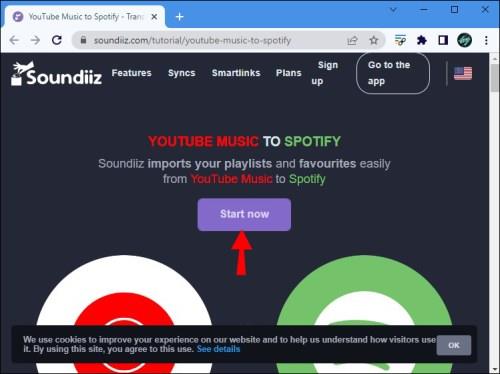
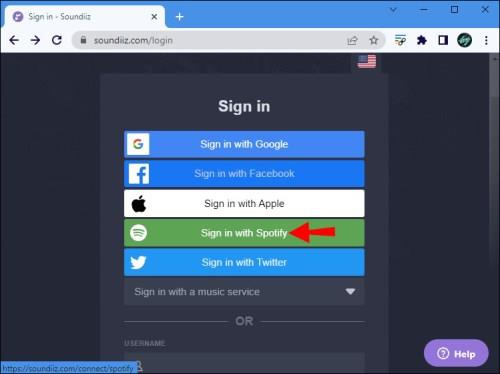
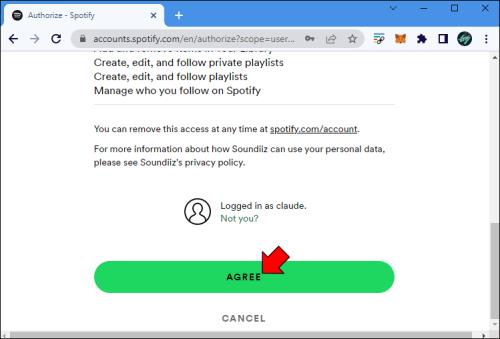
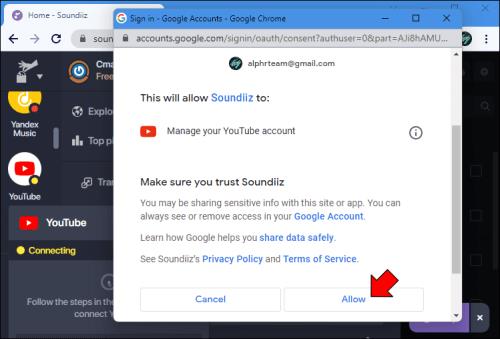
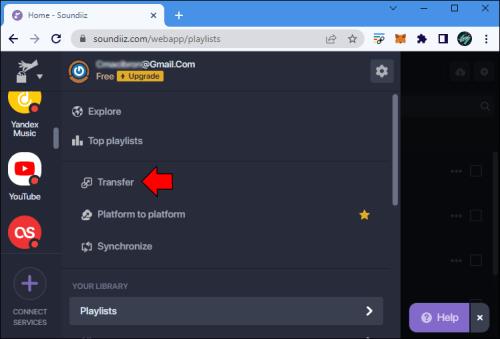
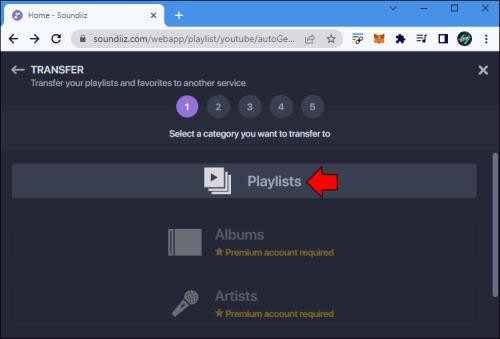
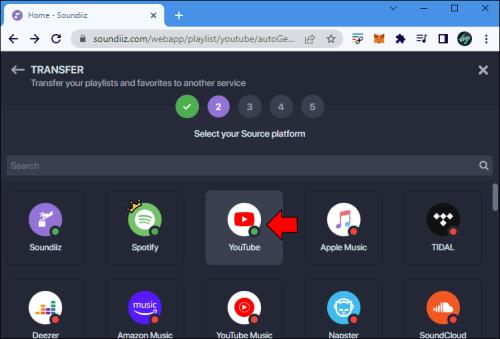
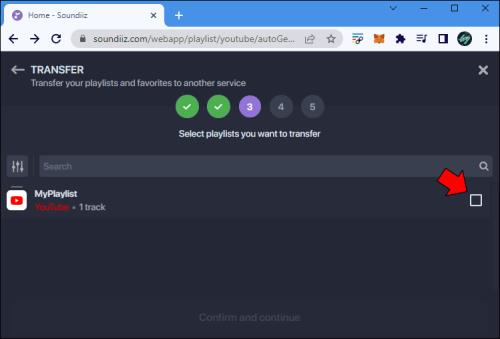
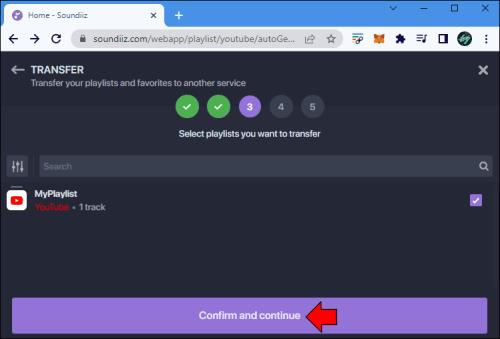
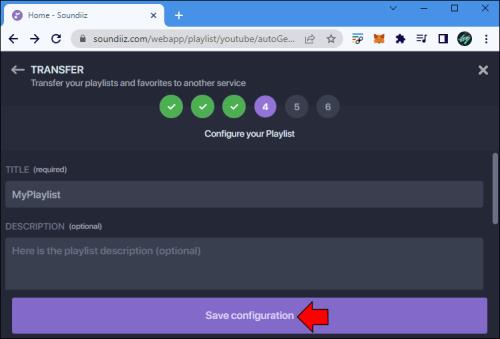
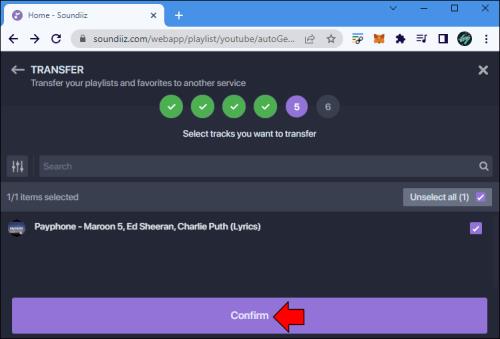
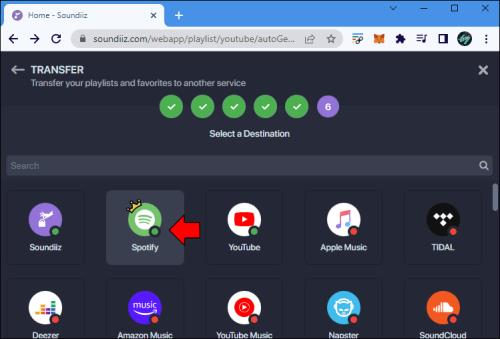
To je všetko. Váš zoznam videí YouTube bude nahraný do služby Spotify v priebehu niekoľkých sekúnd.
Ako nahrať hudbu na Spotify ako interpret
Nahrávanie hudby na Spotify je ako umelcovi skvelým spôsobom, ako osloviť viac poslucháčov. Majte na pamäti, že tento proces je o niečo komplikovanejší ako nahrávanie náhodných skladieb do vašej knižnice Spotify.
Prvým krokom je nájsť distribučnú spoločnosť, ktorá bude spĺňať vaše požiadavky. Distribútori sú zodpovední za vyplácanie poplatkov za streamovanie a licencovanie hudby. Rôzne distribučné spoločnosti vyžadujú rôzne poplatky a podmienky.
Keď nájdete distribútorskú spoločnosť, musíte odoslať svoju hudbu, umelecké diela a informácie o skladbe. Ďalším krokom je vytvorenie účtu Spotify Artist. Tento typ účtu vám umožňuje propagovať hudbu, sledovať štatistiky publika a spravovať svoj profil.
Môžete si tiež vybrať obrázky pre hudbu, albumy a profilový obrázok. Samozrejme, mali by ste prísť s životopisom kreatívneho umelca. Ďalšími možnosťami sú pridanie zoznamu skladieb „Výber interpreta“, pridanie odkazu na podporu fanúšikov a uvedenie zoznamu skladieb interpreta.
Majte všetku svoju obľúbenú hudbu na Spotify
Aj keď Spotify ponúka širokú škálu hudby, nemá všetky skladby, ktoré by sa vám mohli páčiť. Preto vám Spotify umožňuje nahrávať hudbu vo forme lokálnych súborov. Keď nahráte hudbu z počítača do aplikácie pre stolné počítače, budete ju môcť počúvať aj v mobilnej aplikácii Spotify. Teraz už nebudete musieť sťahovať viacero aplikácií na streamovanie hudby, len aby ste mali prístup k všetkej svojej hudbe. Všetko bude organizované na jednom mieste.
Nahrali ste už niekedy skladbu na svoj účet Spotify? Mali ste možnosť počúvať pesničky aj na mobilnom zariadení? Povedzte nám to v sekcii komentárov nižšie.
DAYZ je hra plná šialených, nakazených ľudí v postsovietskej krajine Černarus. Zistite, ako sa zbaviť choroby v DAYZ a udržte si zdravie.
Naučte sa, ako synchronizovať nastavenia v systéme Windows 10. S touto príručkou prenesiete vaše nastavenia na všetkých zariadeniach so systémom Windows.
Ak vás obťažujú štuchnutia e-mailov, na ktoré nechcete odpovedať alebo ich vidieť, môžete ich nechať zmiznúť. Prečítajte si toto a zistite, ako zakázať funkciu štuchnutia v Gmaile.
Nvidia Shield Remote nefunguje správne? Tu máme pre vás tie najlepšie opravy, ktoré môžete vyskúšať; môžete tiež hľadať spôsoby, ako zmeniť svoj smartfón na televízor.
Bluetooth vám umožňuje pripojiť zariadenia a príslušenstvo so systémom Windows 10 k počítaču bez potreby káblov. Spôsob, ako vyriešiť problémy s Bluetooth.
Máte po inovácii na Windows 11 nejaké problémy? Hľadáte spôsoby, ako opraviť Windows 11? V tomto príspevku sme uviedli 6 rôznych metód, ktoré môžete použiť na opravu systému Windows 11 na optimalizáciu výkonu vášho zariadenia.
Ako opraviť: chybové hlásenie „Táto aplikácia sa nedá spustiť na vašom počítači“ v systéme Windows 10? Tu je 6 jednoduchých riešení.
Tento článok vám ukáže, ako maximalizovať svoje výhody z Microsoft Rewards na Windows, Xbox, Mobile a iných platforiem.
Zistite, ako môžete jednoducho hromadne prestať sledovať účty na Instagrame pomocou najlepších aplikácií, ako aj tipy na správne používanie.
Ako opraviť Nintendo Switch, ktoré sa nezapne? Tu sú 4 jednoduché riešenia, aby ste sa zbavili tohto problému.






